

Nathan E. Malpass가 마지막으로 업데이트 : September 30, 2023
디지털 정보의 세계에서 실수로 파일을 삭제하는 것은 오늘날 귀중한 물건을 잃어버리는 것과 동일하게 느껴질 수 있습니다. 다행스럽게도 대부분의 운영 체제에 있는 재활용 상자는 안전망을 제공하므로 간단한 드래그 앤 드롭만으로 삭제된 파일을 복원할 수 있습니다.
그러나 휴지통을 비우는 최종 단계를 수행했지만 버려진 파일 중에 절실히 필요한 파일이 있다는 것을 깨닫게 된다면 어떻게 될까요? 모든 희망이 사라진 것처럼 보일 수도 있지만 두려워하지 마세요. 올바른 접근 방식과 도구를 사용하면 다음과 같은 이점을 얻을 수 있습니다. 비운 후 휴지통에서 파일을 복구 프로세스가 완료되었습니다.
이 기사에서는 일반적인 "삭제 취소" 시나리오를 넘어서는 파일 복구의 세계를 자세히 살펴보겠습니다. 성공 가능성을 높일 수 있는 방법, 소프트웨어 및 예방 조치를 살펴보겠습니다. 디스크 검색. 삭제된 파일을 관리하는 방법에 대한 기술적인 측면을 이해하는 것부터 전문적인 복구 소프트웨어를 활용하는 것까지, 디지털 파일 복구의 달인이 되기 위한 지식을 제공해 드립니다.
따라서 실수로 중요한 문서를 잃어버린 일반 컴퓨터 사용자이거나 의도하지 않은 대량 삭제의 여파를 다루는 전문가인지 여부에 관계없이 이 가이드는 휴지통을 비운 후 휴지통에서 파일을 복구하는 문제를 해결할 수 있도록 지원합니다. . 파일 복구 기술과 과학에 대해 자세히 알아보고 되돌릴 수 없는 디지털 손실이 발생하지 않도록 하세요.
파트 #1: 휴지통을 비운 후 휴지통에서 파일을 복구하는 방법파트 #2: 휴지통을 비운 후 파일을 복구하는 가장 좋은 방법: FoneDog 데이터 복구 도구결론
디지털 시대에는 클라우드 스토리지 서비스에 대한 의존도가 가장 중요해졌습니다. 이러한 서비스는 어디서나 파일에 편리하게 액세스할 수 있을 뿐만 아니라 추가적인 데이터 보호 계층도 제공합니다. 실수로 휴지통을 비워 중요한 파일을 잃어버린 경우 클라우드 스토리지가 복구의 열쇠가 될 수 있습니다.
로컬 시스템에서 파일을 삭제한 후 휴지통을 비워도 파일이 즉시 제거되지는 않습니다. 대신, 해당 공간이 재사용 가능으로 표시되고 파일 기록이 파일 시스템 인덱스에서 제거됩니다. 그러나 새 데이터가 공간을 덮어쓸 때까지 파일의 실제 내용은 그대로 유지됩니다.
클라우드 스토리지 서비스는 로컬 시스템과 서버 간에 파일을 동기화하는 경우가 많습니다. 즉, 컴퓨터에서 파일을 삭제하고 휴지통을 비우더라도 클라우드 저장소에 복사본이 계속 남아 있을 수 있습니다. Google Drive, Dropbox 등 다양한 서비스 원 드라이브에서는 삭제된 파일을 영구 삭제하기 전에 특정 기간(보통 약 30일) 동안 보관하는 "휴지통" 또는 "휴지통" 기능을 제공합니다.
Cloud Storage를 사용하여 휴지통을 비운 후 휴지통에서 파일을 복구하는 단계:
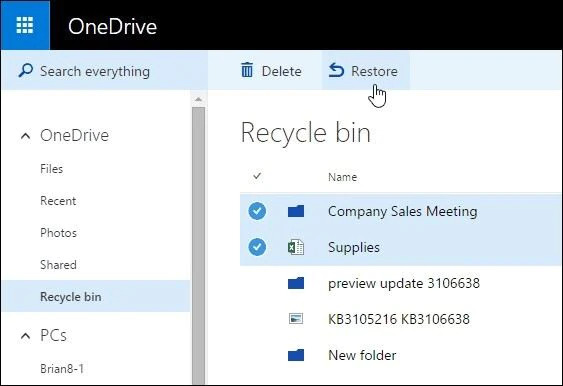
클라우드 스토리지 서비스를 활용하는 것은 휴지통을 비운 후 휴지통에서 파일을 복구하는 현명한 방법입니다. 약간의 행운과 즉각적인 조치를 취하면 손실된 파일을 복구하고 잠재적인 데이터 재해를 피할 수 있습니다.
그러나 클라우드 저장소가 문제를 해결하지 못하더라도 걱정하지 마십시오. 향후 섹션에서 더 많은 파일 복구 방법을 탐색하여 귀하가 원하는 대로 사용할 수 있는 포괄적인 기술을 확보할 수 있도록 하겠습니다.
파일을 삭제하고 휴지통을 비우면 파일 시스템은 해당 공간을 사용 가능한 것으로 표시하지만 실제 데이터는 덮어쓸 때까지 복구 가능할 수 있습니다. 명령 프롬프트를 사용하면 그래픽 인터페이스를 우회하고 명령을 실행하여 파일 시스템과 직접 상호 작용하여 복구 가능한 삭제된 파일을 잠재적으로 드러낼 수 있습니다.
명령 프롬프트를 사용하여 파일을 복구하는 단계:
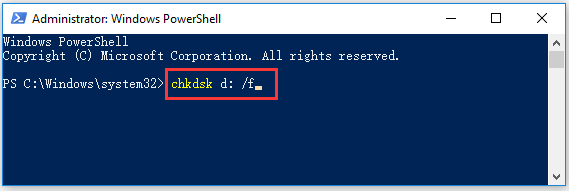
명령 프롬프트는 휴지통을 비운 후 파일을 복구하는 보다 기술적인 접근 방식을 제공합니다. 파일 시스템과 직접 상호 작용함으로써 손실된 것으로 간주될 파일을 잠재적으로 복구할 수 있습니다.
그러나 복잡성과 위험으로 인해 이 방법은 명령줄 인터페이스에 익숙하고 파일 시스템에 대한 기본적인 이해가 있는 사용자에게 가장 적합합니다. 명령 프롬프트를 사용하는 것이 불편하더라도 걱정하지 마세요. 손실된 파일을 복구하기 위한 탐구에서 더 사용자 친화적인 방법을 탐색할 수 있습니다.
Windows 파일 복구 도구는 데이터 손실이 발생한 시나리오를 위해 특별히 설계되었습니다. 로컬 드라이브, 외부 저장 장치, 심지어 SD 카드를 포함한 다양한 위치에서 파일을 복구하는 데 도움이 될 수 있습니다. 고급 알고리즘을 활용하여 삭제된 파일을 식별하고 복원하여 명령 프롬프트 사용과 같은 보다 기술적인 방법에 대한 사용자 친화적인 대안을 제공합니다.
Windows 파일 복구 도구를 사용하여 파일을 복구하는 단계:
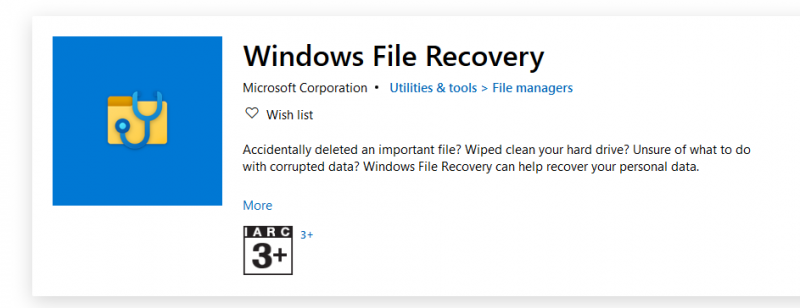
Windows 파일 복구 도구는 휴지통을 비운 후 휴지통에서 파일을 복구할 수 있는 접근 가능하고 간단한 방법을 제공합니다. 사용자 친화적인 인터페이스는 명령줄 인터페이스에 익숙하지 않지만 손실된 데이터를 검색할 수 있는 안정적인 방법을 원하는 사람들에게 탁월한 선택입니다.
파일 복구 방법을 계속 탐색하면서 다양한 전략을 사용할 수 있으면 귀중한 파일을 성공적으로 복구할 가능성이 높아진다는 점을 기억하십시오.
휴지통을 비워 중요한 파일을 잃는 것은 끔찍한 경험이 될 수 있지만 걱정하지 마세요. 고급 데이터 복구 도구가 문제를 해결해 드립니다. 이 중, FoneDog 데이터 복구 도구는 영원히 잃어버린 것처럼 보이는 소중한 파일을 검색하는 데 도움이 되는 강력하고 사용자 친화적인 솔루션입니다.
데이터 복구
삭제 된 이미지, 문서, 오디오 및 더 많은 파일을 복구하십시오.
컴퓨터 (휴지통 포함) 및 하드 드라이브에서 삭제 된 데이터를 다시 가져옵니다.
디스크 사고, 운영 체제 충돌 및 기타 이유로 인한 손실 데이터를 복구하십시오.
무료 다운로드
무료 다운로드

FoneDog 데이터 복구 도구는 단순성과 효율성을 염두에 두고 설계되었습니다. 하드 드라이브, 메모리 카드, USB 드라이브 등을 포함한 다양한 저장 장치에서 광범위한 파일 형식을 복구할 수 있는 포괄적인 소프트웨어입니다. 파일이 삭제되었거나 포맷으로 인해 손실되었거나 휴지통에서 비워졌을 때 이 도구는 파일 복원에 있어 높은 성공률을 자랑합니다.
주요 특징 및 장점 :
단계 비운 후 휴지통에서 파일을 복구 다음 중 하나를 사용하여 Windows 10을 위한 최고의 복구 소프트웨어:
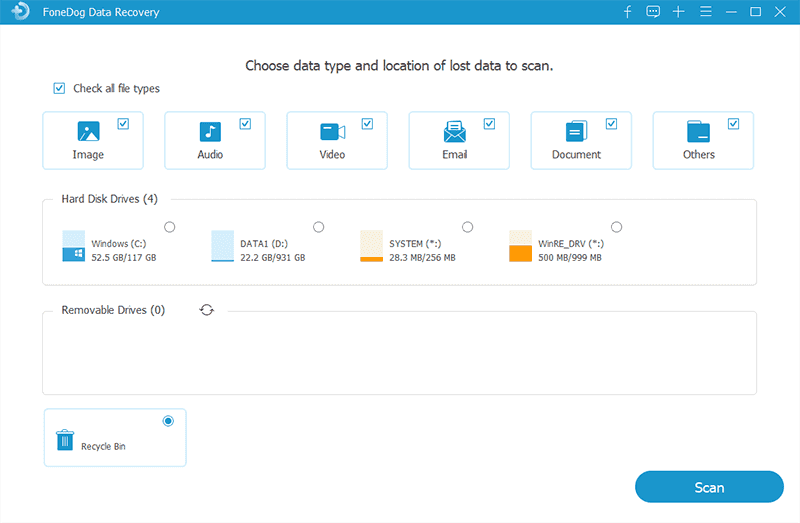
휴지통을 비운 후 파일을 복구하는 가장 좋은 방법을 선택할 때 FoneDog 데이터 복구 도구는 뛰어난 솔루션임이 입증되었습니다. 사용자 친화적인 인터페이스, 다양한 복구 모드 및 높은 성공률을 통해 일반 사용자와 보다 복잡한 데이터 손실 시나리오를 처리하는 사용자 모두에게 이상적인 선택입니다.
이 도구를 사용하면 손실된 파일을 복원하고 귀중한 데이터가 절대로 손에 닿지 않는 곳에 있다는 사실을 알고 마음의 평화를 얻을 수 있습니다.
사람들은 또한 읽습니다XD 카드에서 삭제 된 파일을 어떻게 복구합니까?exFAT 데이터 복구 : 2023 년에 처리하는 방법?
디지털 환경에서는 효과적인 복구 방법을 사용하면 빈 휴지통에서 파일을 잃어버리는 악몽을 완화할 수 있습니다. 클라우드 스토리지 서비스, 명령 프롬프트 기술, Windows 파일 복구와 같은 내장 도구 또는 FoneDog 데이터 복구 도구와 같은 특수 소프트웨어를 통해 모든 수준의 기술 전문 지식에 맞는 솔루션이 있습니다. 즉시 행동하고 귀하의 편안함 수준에 맞는 방법을 선택하십시오. 비운 후 휴지통에서 파일을 복구.
코멘트 남김
Comment
Hot Articles
/
흥미있는둔한
/
단순한어려운
감사합니다! 선택은 다음과 같습니다.
우수한
평가: 4.7 / 5 ( 61 등급)